PlayStation 1 – это игровая консоль, которая стала настоящей легендой в мире видеоигр. Если вы хотите окунуться в ностальгию и сыграть в любимые игры этой эпохи, но у вас нет консоли, не отчаивайтесь! Сегодня существуют эмуляторы, позволяющие запустить игры PlayStation 1 на вашем ПК. В данном руководстве мы расскажем вам, как настроить и использовать эмулятор PlayStation 1 на компьютере.
Первым шагом в настройке эмулятора PlayStation 1 для ПК является скачивание и установка самого эмулятора. Самым популярным эмулятором PlayStation 1 является ePSXe. Это бесплатная программа, которая предоставляет возможность запуска игр, сохранения прогресса и использования различных настроек.
Шаг 1: Посетите официальный сайт ePSXe и скачайте последнюю версию программы. Установите ее на свой компьютер, следуя инструкциям на экране. После установки откройте программу.
Шаг 2: После запуска ePSXe вам потребуется настроить графику и звук. В меню "Config" выберите "Video" и настройте разрешение экрана, отображение текстур и другие параметры по своему усмотрению. Затем перейдите в меню "Sound" и настройте звуковые эффекты и качество звука.
Примечание: Когда делаете настройки, помните, что слишком высокое разрешение экрана или параметры графики могут привести к падению производительности при запуске игр.
Теперь, когда вы настроили графику и звук, можно приступать к настройке контроллера. В меню "Config" выберите "Controllers" и настройте клавиши на клавиатуре или подключите геймпад. Выберите кнопки для управления и протестируйте контроллер, чтобы убедиться, что все работает корректно.
Шаг 3: Наконец, пришло время загрузить игру! Если у вас есть образ диска с игрой в формате .iso или .bin, выберите "File" в меню ePSXe и загрузите игру из файлового менеджера. Если вы хотите использовать физический диск, выберите "Run CDROM" и вставьте диск в привод.
Теперь вы готовы к тому, чтобы наслаждаться игрой PlayStation 1 на вашем ПК! В нашем руководстве мы рассмотрели основные шаги настройки эмулятора ePSXe, однако, помимо этого существуют и другие эмуляторы, такие как RetroArch и Mednafen. Используйте наши советы и инструкции, чтобы настроить эмулятор PlayStation 1 для ПК, и погрузитесь в удивительный мир старых классических игр!
Лучшие советы и инструкции по настройке эмулятора PlayStation 1 для ПК

- Выберите подходящий эмулятор: Существует несколько эмуляторов PlayStation 1 для ПК, таких как ePSXe, RetroArch, pSX и другие. Перед выбором, ознакомьтесь со всеми доступными опциями и отзывами пользователей, чтобы выбрать наиболее подходящий для вас эмулятор.
- Получите биос: Для запуска игр на эмуляторе PlayStation 1, вам потребуется биос. Скачайте биос для PlayStation 1 и поместите файл в соответствующую папку в эмуляторе.
- Настройте графику: В зависимости от возможностей вашего компьютера и предпочтений, вы можете отрегулировать различные графические настройки такие как разрешение экрана, фильтры, текстурная фильтрация и т. д. Экспериментируйте с настройками, чтобы достичь наилучшего качества изображения.
- Настройте управление: Подключите геймпад или настройте клавиатуру для управления в игре. Эмуляторы PlayStation 1 обычно предлагают настройки контроллера, где вы можете назначить кнопки и оси управления в соответствии с вашими предпочтениями.
- Загрузите игры: После настройки эмулятора, загрузите игры в эмулятор. Убедитесь, что файлы игры находятся в правильной папке и имеют совместимый формат (обычно .bin или .iso).
- Проверьте настройки BIOS: В некоторых случаях, эмулятор PS1 может требовать дополнительных настроек BIOS, чтобы правильно работать. Убедитесь, что в настройках эмулятора указан путь к биосу, и правильно установлены параметры времени и даты.
- Настройте звук: Для достижения оптимального звучания в играх, настройте звуковые параметры в эмуляторе. Вы можете регулировать громкость, выбирать различные эффекты и настроить звуковые устройства.
- Сохраняйте свой прогресс: Эмуляторы PlayStation 1 для ПК обычно предлагают возможность сохранения игры в любой момент. Используйте эту функцию, чтобы сохранить свой прогресс и не потерять достижения в играх.
Следуя этим советам и инструкциям, вы сможете правильно настроить эмулятор PlayStation 1 для ПК и насладиться игрой в любимые игры из вашего прошлого.
Выбор эмулятора PlayStation 1

Когда дело касается эмуляции PlayStation 1 на ПК, выбор правильного эмулятора имеет ключевое значение для обеспечения качественного игрового опыта. На рынке существует несколько эмуляторов, но не все из них созданы равными образом. Вот несколько важных факторов, которые следует учесть при выборе эмулятора PlayStation 1:
1. Совместимость: Обратите внимание на совместимость эмулятора с вашей операционной системой. Значительная часть эмуляторов разработана для Windows, но есть и варианты для Mac и Linux.
2. Надежность: Ищите эмуляторы, которые имеют положительные отзывы от пользователей и доказанную историю успешной работы. Отзывы прочих пользователей и обсуждения на игровых форумах могут помочь вам принять правильное решение.
3. Функциональность: Проверьте, какие дополнительные функции и возможности предлагает каждый эмулятор. Некоторые эмуляторы могут поддерживать сохранение состояния игры, запись видео, фильтры для улучшения графики и другие полезные опции.
4. Легкость использования: Использование эмулятора должно быть простым и удобным. Ищите эмуляторы с интуитивно понятным интерфейсом и понятными настройками.
5. Разработка: Последнее, но не менее важное, обратите внимание на то, активно ли развивается и поддерживается эмулятор, так как это может означать, что будут исправляться ошибки и добавляться новые возможности.
Помните, что каждый эмулятор имеет свои достоинства и недостатки, и то, что работает для одного пользователя, может не сработать для другого. В итоге, выбор эмулятора PlayStation 1 зависит от ваших личных предпочтений и потребностей. Используйте это руководство в качестве отправной точки для определения того, что наилучшим образом подходит для вас.
Игровые ромы и их загрузка

Важно помнить, что загрузка и использование игровых ромов, находящихся в свободном доступе на интернет-ресурсах, может быть незаконным и нарушать авторские права. Мы настоятельно рекомендуем использовать только те игровые ромы, права на которые вы приобрели легально.
После того, как вы загрузите игровой ром, вам потребуется сохранить его на вашем компьютере. Часто игровые ромы поставляются в виде ZIP-архивов или других сжатых форматов. В таком случае, вам нужно будет распаковать файлы из архива с помощью утилиты для архивации, например WinRAR или 7-Zip.
После распаковки архива с игровыми ромами, вам необходимо переместить файлы ромов в определенную папку на вашем компьютере. Некоторые эмуляторы PlayStation 1 требуют, чтобы игровые файлы были расположены в определенной директории или имели определенное расширение файла. Проверьте инструкции к эмулятору для подробной информации о том, куда поместить игровые ромы и какие файлы поддерживает эмулятор.
После того, как вы разместили игровые файлы в нужной папке, вы сможете выбрать и запустить игру на эмуляторе PlayStation 1. Откройте эмулятор, найдите раздел "Загрузить игру" или аналогичный, и выберите нужный игровой файл, который вы ранее сохраняли на компьютере. После выбора файла, нажмите кнопку "Запустить" или аналогичную, чтобы начать игру.
Важно помнить, что для некоторых игр могут быть дополнительные требования или настройки, которые нужно будет настроить в эмуляторе перед запуском игры. Проверьте инструкции и руководства к конкретной игре для получения дополнительной информации о необходимых настройках и способах решения возможных проблем.
При использовании игровых ромов и эмулятора PlayStation 1 на ПК, помните, что эмуляция может не быть идеальной и некоторые игры могут работать нестабильно или иметь графические и звуковые проблемы. Однако, справившись с возможными проблемами и настроив эмулятор правильно, вы сможете насладиться классическими играми PlayStation 1 на вашем компьютере.
Установка эмулятора PlayStation 1 на ПК

Если вы хотите насладиться играми PlayStation 1 на своем ПК, вам понадобится установить эмулятор. В этом разделе мы рассмотрим несколько шагов, которые помогут вам настроить эмулятор PlayStation 1 на вашем компьютере.
- Сначала вам потребуется скачать эмулятор PlayStation 1. Существует несколько популярных эмуляторов, таких как ePSXe, PCSX Reloaded и RetroArch. Выберите тот, который наиболее подходит вашим потребностям и загрузите его с официального сайта.
- После того, как файл эмулятора будет загружен, перейдите в папку, в которую он был сохранен, и запустите установочный файл. Следуйте инструкциям на экране, чтобы завершить установку эмулятора.
- После завершения установки эмулятора вам необходимо найти образы игр PlayStation 1, чтобы запустить их на эмуляторе. Образы игр представляют собой файлы с расширением .iso или .bin, которые содержат данные игры. Вы можете найти образы игр на различных ресурсах в Интернете.
- После того, как у вас есть образы игр, вы должны добавить их в эмулятор. В большинстве эмуляторов есть функция "Добавить игру" или "Загрузить образ". Щелкните по этой функции и выберите нужный образ игры.
- Теперь вы готовы запустить игру на эмуляторе. Выберите игру из списка доступных образов и нажмите "Запустить". Игра должна начаться в окне эмулятора.
- Настройте управление для игры. В большинстве эмуляторов есть возможность настроить кнопки геймпада или клавиатуры, чтобы играть в игру. Убедитесь, что ваше устройство управления подключено к компьютеру перед настройкой.
Теперь вы знаете, как установить и настроить эмулятор PlayStation 1 на своем ПК. Наслаждайтесь играми PlayStation 1 без PlayStation!
Основные настройки эмулятора PlayStation 1
Настройка эмулятора PlayStation 1 может показаться сложной задачей, но в действительности достаточно просто следовать нескольким шагам, чтобы настроить его правильно. В этом разделе мы рассмотрим основные настройки эмулятора, чтобы вы могли насладиться игровым процессом без проблем.
Первым шагом является выбор BIOS. BIOS - это файл, отвечающий за запуск операционной системы PlayStation 1. Вы должны иметь подходящий BIOS-файл, чтобы эмулятор мог работать. Поместите BIOS-файл в папку "bios" эмулятора и укажите его путь в настройках эмулятора.
Вторым шагом является настройка графики. Вы можете выбрать разрешение экрана, соответствующее вашему монитору, чтобы игра запускалась с максимальной четкостью. Также вы можете настроить фильтры и текстурную фильтрацию, чтобы улучшить графику и сделать игровой процесс более приятным.
Третьим шагом является настройка звука. Вы можете выбрать аудио-драйвер в настройках эмулятора, а также настроить частоту дискретизации и громкость звука, чтобы получить наилучшее качество звука в играх PlayStation 1.
Четвертым шагом является настройка контроллера. Вы можете назначить клавиши или использовать геймпад для эмуляции оригинального контроллера PlayStation 1. Убедитесь, что контроллер настроен правильно, чтобы вы могли комфортно играть.
После того, как вы выполните все основные настройки эмулятора PlayStation 1, вы будете готовы к запуску игр. Не забывайте сохранять свои настройки, чтобы в следующий раз не приходилось их повторно настраивать. Теперь вы можете наслаждаться играми PlayStation 1 на своем ПК без проблем!
Оптимизация эмулятора PlayStation 1 для ПК

Для того чтобы насладиться играми от PlayStation 1 на своем ПК с помощью эмулятора, важно правильно настроить его работу и выполнить оптимизацию. В этом разделе мы расскажем вам о лучших способах достижения максимальной производительности.
1. Апгрейд компьютера:
В первую очередь, убедитесь, что ваш компьютер соответствует требованиям эмулятора PlayStation 1. Обратите внимание на процессор, оперативную память и видеокарту – чем они мощнее, тем лучше. Помните, что для запуска игр PlayStation 1 на высокой производительности может потребоваться мощный ПК.
2. Настройка эмулятора:
Вам необходимо настроить эмулятор PlayStation 1 в соответствии с характеристиками вашего компьютера. Включите настройки, оптимизированные для вашей графической карты и процессора. Убедитесь, что разрешение экрана соответствует разрешению игровых файлов и не забудьте задать нужную частоту кадров.
3. Изменение настроек эмулятора:
Используйте возможности эмулятора PlayStation 1 для изменения настроек, которые могут повлиять на производительность. Это может быть уменьшение качества звука, отключение некоторых эффектов, использование аппаратного ускорения графики и другие опции, которые помогут играм работать плавно и быстро.
4. Закрытие ненужных программ:
Перед запуском эмулятора PlayStation 1 убедитесь, что все другие программы на вашем компьютере закрыты. Игра и эмулятор требуют больших ресурсов, поэтому любая другая активная программа может снизить производительность и вызвать проблемы.
Надеюсь, эти советы помогут вам оптимизировать работу эмулятора PlayStation 1 на вашем ПК и позволят вам насладиться любимыми играми без проблем!
Решение проблем и устранение сбоев в работе эмулятора PlayStation 1
В процессе использования эмулятора PlayStation 1 для PC, вы можете столкнуться с некоторыми проблемами и ошибками. В этом разделе мы рассмотрим несколько распространенных проблем и предоставим вам решения для их устранения.
1. Игра не запускается или выдает ошибку
Если игра не запускается или выдает ошибку, вам стоит выполнить следующие действия:
| 1) | Убедитесь, что у вас установлена последняя версия эмулятора PlayStation 1. Если нет, скачайте и установите последнюю версию с официального сайта. |
| 2) | Проверьте, что у вас есть BIOS файл для эмулятора. BIOS файлы необходимы для запуска игр на эмуляторе. Убедитесь, что BIOS файл находится в правильном месте и имеет правильное имя. |
| 3) | Если игра использует дополнительные файлы (например, ROM или ISO файлы), проверьте, что эти файлы находятся в правильной директории и имеют правильные имена. |
| 4) | Измените настройки эмулятора для соответствия требованиям игры. Некоторые игры могут требовать определенных настроек эмулятора для правильного запуска. Проверьте настройки графики, звука и контроллеров. |
| 5) | Перезапустите компьютер и попробуйте запустить игру снова. |
2. Игра работает медленно или с проблемами графики
Если игра работает медленно или имеет проблемы с графикой, вам стоит попробовать следующие решения:
| 1) | Убедитесь, что у вас установлены последние драйверы для вашей видеокарты. Устаревшие драйверы могут вызывать проблемы с графикой. |
| 2) | Уменьшите настройки графики в эмуляторе. Попробуйте уменьшить разрешение экрана, отключить функции улучшения графики или уменьшить количество эффектов. |
| 3) | Закройте другие программы, которые могут занимать ресурсы вашего компьютера. Некоторые программы могут замедлять работу эмулятора. |
| 4) | Увеличьте выделенное эмулятору количество оперативной памяти. Большое количество оперативной памяти может улучшить производительность игр. |
3. Проблемы с звуком
Если у вас возникли проблемы с звуком в играх, попробуйте следующие решения:
| 1) | Убедитесь, что у вас установлены последние драйверы для вашей звуковой карты или интегрированной аудиосистемы. |
| 2) | Проверьте настройки звука в эмуляторе. Убедитесь, что вы выбрали правильное аудиоустройство и настроили остальные параметры звука. |
| 3) | Попробуйте изменить настройки звука в игре. Некоторые игры могут иметь собственные настройки звука, которые могут помочь исправить проблемы. |
| 4) | Если все остальные методы не помогли, попробуйте использовать другую версию эмулятора PlayStation 1. Некоторые эмуляторы могут работать лучше с определенными играми и иметь более стабильную работу с звуком. |
С этими советами вы должны справиться с основными проблемами и сбоями при использовании эмулятора PlayStation 1 для ПК. Если проблемы сохраняются, вы можете обратиться за помощью на форумах или сайтах, посвященных эмуляции игровых приставок.